Te enseñamos a contar valores únicos en Excel con una formula sencilla
En ocasiones necesitamos contar valores únicos en Excel de manera que podamos conocer la cantidad exacta de entradas que no se repiten dentro de un rango. Para resolver este problema haré uso de las fórmulas matriciales.
Supongamos que nos ha llegado un archivo de Excel que tiene la lista consolidada de varios CLIENTES por CIUDAD de residencia.
Ahora me han pedido que cuente las diferentes ciudades de la lista, es decir obtener el número de ciudades únicas de la columna C. Para este ejemplo lo podría hacer visualmente, pero si tengo una lista con miles de registros la tarea se puede complicar.
Fórmula para contar valores únicos en Excel
Para contar valores únicos en Excel podemos utilizar la siguiente fórmula matricial:
{=SUMA(1/CONTAR.SI(C3:C117, C3:C117))}
Recuerda que para ingresar una fórmula matricial debemos pulsar las teclas CTRL + MAYÚS + ENTRAR justo al terminar de introducir la fórmula lo cual hará que Excel coloque los corchetes alrededor de la fórmula. Observa el resultado de aplicar esta fórmula a los datos del ejemplo:
La única desventaja de esta fórmula es que dejará de funcionar adecuadamente si una celda está vacía y obtendremos un error #¡DIV/0! como resultado.
Para resolver este problema podemos utilizar la función SI.ERROR de manera que nuestra fórmula siga funcionando. Esta es la fórmula a utilizar:
{=SUMA(SI.ERROR(1/CONTAR.SI(C3:C117;C3:C117);0))}
Observa el resultado al utilizar esta fórmula sobre el rango que contiene una celda vacía:
De esta manera hemos eliminado el error #¡DIV/0! y hemos logrado contar valores únicos en Excel aún dentro de un rango con celdas vacías.
Contar valores únicos en Excel con una formula sencilla

Olvidaba decirte…Si deseas implementar este u otro desarrollo a tu medida solo debes escribirnos… ¡Es fácil y rápido! Debajo se encuentra tanto el e-mail como nuestro número de contacto… ¡Un placer en ayudarte!

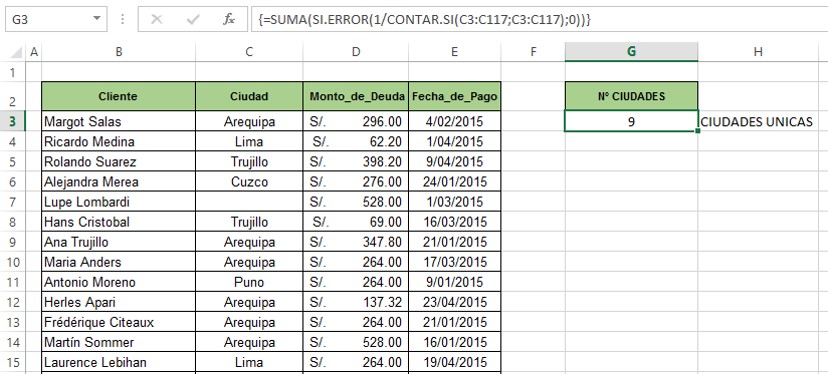


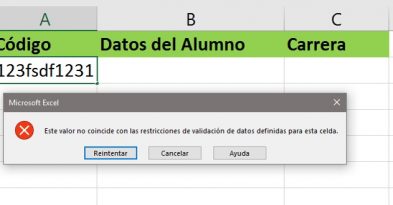
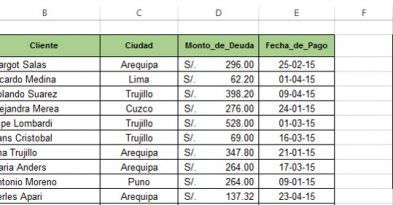

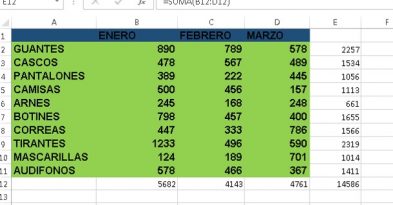
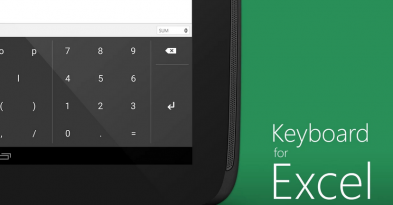

Deja una respuesta